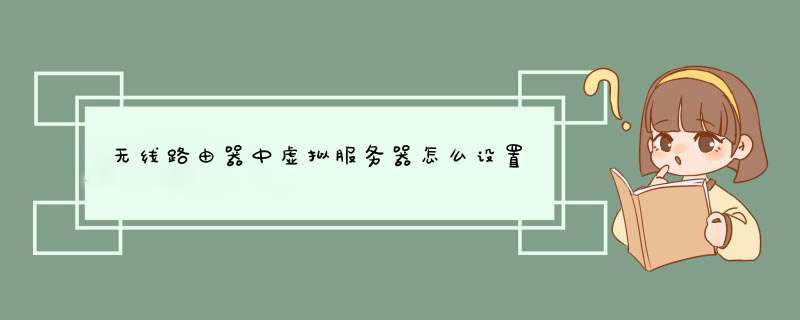
1、进入设置页面
登录路由器管理界面,点击“应用管理”,进入应用中心,如下图所示:
2、找到虚拟服务器,点击“进入”,如下图所示:
3、添加映射条目及规则
点击“添加”按钮,如下图所示:
4、输入需要映射的服务器的参数,如下图所示:
5、外部端口:外部端口为对外开放端口,即Internet访问服务器使用的端口。
添加之后列表如下:
6、在外网访问虚拟服务器
根据以上设置,Internet中的客户端通过“WAN口IP地址+外部端口号”(本文以WAN口IP地址121.202.33.100,外部端口号8080为例),即可访问到内网的网页服务器,访问形式如下:
以tplink路由器为例,来演示端口映射的详细设置方法。
1、登录到tplink路由器设置页面后,点击“应用管理”——>然后点击“虚拟服务器”选项打开
2、在“虚拟服务器”设置选项下,点击:添加 按钮,开始配置
3、然后在“外部端口”、“内部端口”中填写需要转发的端口号,我这里填写:3389——>在“IP地址”选项后面填写:192.168.1.100——>点击“保存”就可以了。
随着互联网的普及,现在越来越多的家庭可以方便的上网,实现上网的方式是多种多样的,如MODEM拨号,ISDN,ADSL,小区宽带等方式,我们也需要普及一些相关的知识,那么你了解路由器虚拟服务器的设置步骤吗?下面是我整理的一些关于路由器虚拟服务器的相关资料,供你参考。
路由器虚拟服务器的设置步骤:
一、前期的准备工作
1、上网方式介绍
我使用的上网方式:ADSL+路由器,这里使用的产品是MD880+MR904B。局域网内有一台WIN2000服务器,通过它搭建WEB/FTP服务器。结构如下:(图示)
ISP——ADSL(MD880)——路由器(MR904B)——服务器(WIN2000 SERVER系统,IP是:192.168.1.222)。
MR904B支持虚拟服务器,提供架设服务器功能,可指定内部局域网络的特定主机为Web、Mail、FTP等类型的服务器。DDNS功能内置花生壳客户端,通过在路由器上设置客户端,实现动态域名转换。
2、申请花生壳免费域名:申请免费动态域名的网站地址:http://www.oray.net ,登陆花生壳官方网站,申请花生壳免费域名,注册完毕后还需要进入花生壳管理中心激活域名。我申请的动态域名是:http://luruihuaweb.vicp.net 。
二、配置宽带路由器
前面已经在花生壳的官方网站申请了动态域名:http://luruihuaweb.vicp.net,在内网建立WEB,FTP服务器,必须开放相应的端口,定义广域网服务端口与局域网服务器的映射关系,下面我们开始设置MR904B。
1、 设置虚拟服务器:打开路由器设置界面,在“虚拟服务器”里面,将21端口和80端口分别映射给内网的FTP服务器和WEB服务器,如图所示:
2、 设置DDNS:
通过上述配置,输入DDNS用户名和密码,点击登录,登录成功后,就已经完成路由器的基本配置了,下面开始配置服务器。
三、通过IIS配置WEB/FTP服务器
IIS是Internet Information Server的缩写,是微软提供的Internet服务器软件,包括WEB、FTP、Mail等等服务器。本文以Win2000服务器版 *** 作系统 为例,介绍WEB、 FTP服务器的安装和设置 方法 。
IIS是Windows *** 作系统自带的组件,如果在安装 *** 作系统的时候没有安装IIS,请打开“控制面板”->“添加或删除程序”->“添加/删除Windows组件”->双击“Internet信息服务”->选择“World Wide Web 服务器 ”安装。
1、打开“控制面板”->“管理工具”->“Internet 服务管理器”:
在“默认Web站点”上按鼠标右键,选择“属性”,d出默认Web站点设置窗口:
“TCP端口”是WEB服务器端口,默认值是80,不需要改动。 “IP地址”是WEB服务器绑定的IP地址,默认值是“全部未分配”,建议不要改动。默认情况下,WEB服务器会绑定在本机的所有IP上,包括拨号上网得到的动态IP。
2、点击上面属性窗口里的“主目录”:
在“本地路径”右边,是网站根目录,即网站文件存放的目录,默认路径是“c:\inetpub\wwwroot”。如果想把网站文件存放在其他地方,可修改这个路径。
3、点击上面属性窗口的“文档”:
在这里设置网站的默认首页文档。在浏览器里输入一个地址(例如http://luruihuaweb.vicp.net)访问IIS的时候,IIS会在网站根目录下查找默认的首页文件,如果找到就打开,找不到就显示“该页无法显示”。请在这里添加所需的默认首页文件名,添加完后可以用左边的上下箭头排列这些文件名的查找顺序。
4、WEB服务器设置完毕。IIS已经可以提供WEB服务了。如果您已经做好网站,请把网站文件copy到网站根目录,并确认网站的默认首页文件名已经在上面窗口的搜索列表里,之后打开IE,输入 http://luruihuaweb.vicp.net,就看到网站了。
5、FTP服务器: IIS中带有一个FTP服务器。在“控制面板”的“管理工具”中,启动IIS,并启动IIS上的FTP服务。在默认情况下,FTP服务器已经搭建好了,并且可以立即登录,但是该FTP中没有任何文件。右击IIS中的“默认FTP站点”节点,选择“属性”命令,打开相应的属性设置对话框。
点击“主目录”选项卡,在FTP站点目录的“本地路径”处填上要设置的共享文件路径。默认情况下,此处的文件夹位置为“C :\Inetpub\Ftproot”,如果临时想改变共享目录,随时都可在此处修改,以后别人登录FTP服务器时显示的文件列表就是在这个目录中。 在“主目录”的选项卡中,还可设置FTP服务器的文件访问权限,分别有读取、写入和记录访问。安全起见,这里的写入权限一般不选,保证匿名用户不能随意对文件进行 *** 作。设置登录的用户。如果要提供“匿名”访问的权限,还需在“安全账户”选项中选择“允许匿名连接”选项。此外,还可从Windows2000 服务器的用户账号(控制面板→管理工具→计算机管理→本地用户和组)中选择FTP服务器的特殊账号,当然也可以自己设置用户名和密码。在“消息”选项卡中,有“欢迎”、“退出”和“最大连接数”3个输入框,分别代表别人在登录、退出时FTP服务器给出的提示信息,这可以根据自己的需要设置,最大连接数是设置同时连接本地FTP的最大主机台数。在“FTP站点”选项卡中设置FTP标识,包括说明、IP地址和端口,在“描述”文本框中,把“默认FTP站点”改为FTP站点名称, 其它 的一般不需要改动,按照默认选项即可。
6、访问FTP服务器 FTP服务器架设好以后,在IE的地址栏中输入:Ftp://luruihuaweb.vicp.net ,就能看到在IIS“主目录”中设定的路径下的目录和文件。
至此,搭建服务器的工作就完成了,只要内网服务器一直在线,互联网的用户就可以方便的访问我们所搭建的服务器。
除了通过Windows 自带的 IIS搭建服务器外,还有两个常用的服务器软件,WEB服务器是 Apache FTP 服务器是 Serv-U您也可以通过配置这两个软件搭建WEB/FTP服务器。
欢迎分享,转载请注明来源:内存溢出

 微信扫一扫
微信扫一扫
 支付宝扫一扫
支付宝扫一扫
评论列表(0条)